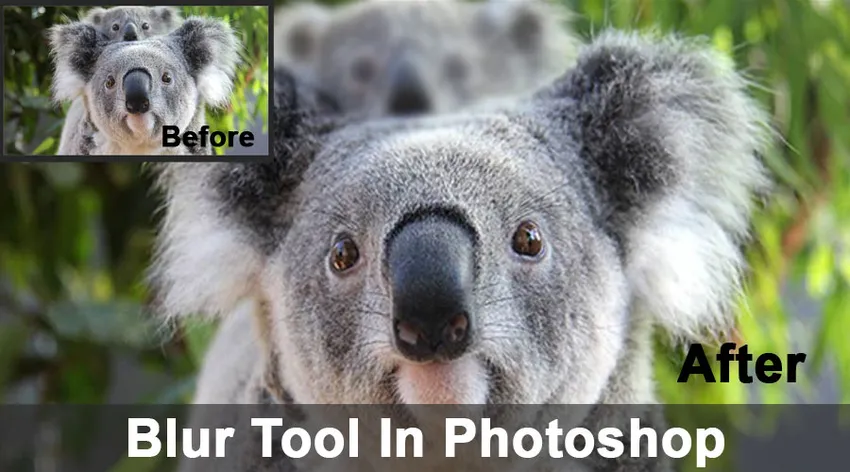
Vervagingstool in Photoshop
In eenvoudige woorden, het vervagingshulpmiddel helpt uw afbeeldingen te vervagen door pixelwaarden af te vlakken of te verzachten, waardoor het contrast van de afbeelding en bijgevolg de scherpte ervan wordt gereduceerd overal waar de vervaging wordt toegepast in photoshop. De tool Vervagen is handig om een afbeelding de laatste hand te leggen, minieme beperkingen op te lossen en objecten in een groot contrast te brengen. Het kan de randen verlichten en kan de achtergrond helpen ongewenste rommel weg te werken en delen van het beeld te benadrukken waarvan u niet wilt dat mensen het opmerken.
Met de tool Vervagen kunt u een deel van een afbeelding die scherp is, veranderen in een afbeelding die niet scherp is. Het helpt bij het verzachten van de merkbare focus van het deel van de afbeelding waarop het is geschilderd. Het vervagingsgereedschap kan worden gebruikt om het deel van een afbeelding te markeren door het resterende deel van de afbeelding enigszins onscherp te laten lijken. Het vervagingsgereedschap duwt geen pixels rond, maar vermindert het contrast tussen aangrenzende pixels in het geschilderde gebied.
Hoe de tool Vervagen in Photoshop te gebruiken?
- Eerst kies je de afbeelding waaraan je wilt werken. In de onderstaande afbeelding vervagen we de babykoala die achter de moeder zit:
Originele afbeelding

Selecteer vervolgens het vervagingsgereedschap op de werkbalk zoals hieronder weergegeven:

Selectie gereedschap Vervagen
- Vervolgens kunt u verschillende soorten penselen, penseelgroottes, beroertes, instellingen, enz. Selecteren. Wanneer u het vervagingsgereedschap gebruikt, is het raadzaam om het gebruik van grote penseelgroottes in combinatie met lange penseelstreken te vermijden, omdat de vervagingsactie uitputtend is, het effect zal achterblijven bij de penseelstreek.
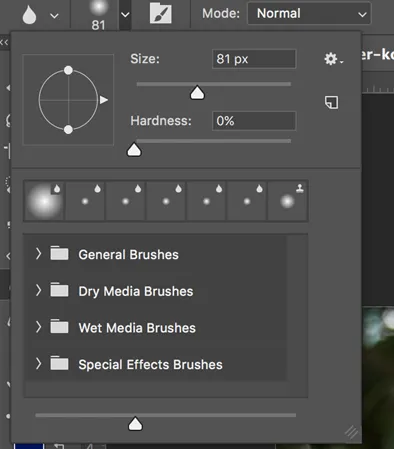
Opties voor vervagingstool in het hoofdmenu
Een vervagingseffect wordt geschilderd met het vervagingsgereedschap. Elke streek die met het vervagingsgereedschap wordt gemaakt, vermindert het contrast tussen de betreffende pixels.

Grootte en soorten borstels
Laten we de verschillende beschikbare penselen en soorten penselen bekijken om vervagingseffecten toe te passen.
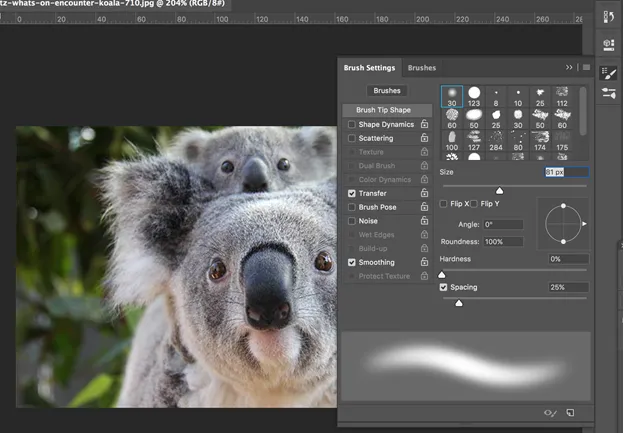
Penseelinstellingen
- Nu kunt u uw vervagingssterkte kiezen. Je kunt ervoor kiezen om heel subtiel te zijn, wat je meer controle geeft, of je kunt gaan voor een sterke vervaging. De tool zal subtieler zijn als de sterkte lager is.

- Dus de volgende stap is vervagen. Houd je muis boven de delen van het element die je wilt vervagen. U kunt het penseel in cirkelvormige bewegingen verplaatsen om het onderdeel te vervagen.
Wazig Baby Koala
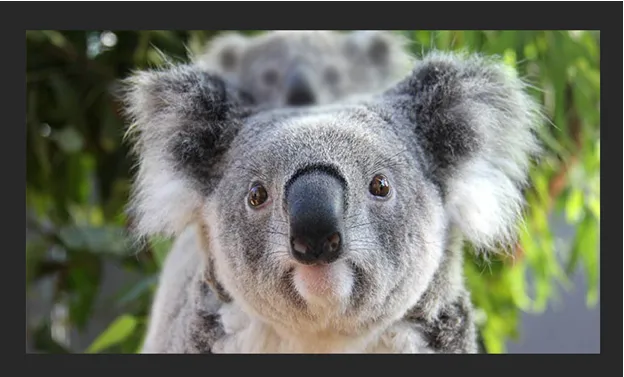
Soorten borstels
- Algemene borstels.
- Borstels voor droge media.
- Borstels voor natte media.
- Borstels met speciale effecten
Filters vervagen
Vervagingsfilter is een veelgebruikt grafisch software-effect, meestal wordt het gebruikt om details en beeldruis te verminderen. Laten we deze filters in detail bespreken.

1. Gemiddeld:
Het is een eenstapsfilter dat helpt bij het berekenen van de gemiddelde waarde van de afbeelding en het gebied bedekt met die waarde. Het is zeer gunstig om de waarden van gebieden met een aanzienlijke hoeveelheid geluid gelijkmatig te maken.
2. Vervagen:
Het is ook een eenstapsfilter dat de algemene vervaging van een foto oplevert.
3. Meer vervagen:
Het produceert een opmerkelijk uitgebreide hoeveelheid vervaging dan het methodische vervagingsfilter.
4. Box Blur:
Als je je afbeelding wilt vervagen in de vorm van vierkant of doos, kan box-blur worden gebruikt.
5. Gaussiaans vervagen:
Het helpt u om de hoeveelheid vervaging duidelijker aan te passen door een straalregeling over het beeld aan te bieden. Het Gaussiaanse vervagingsfilter wordt als een uitstekend hulpmiddel beschouwd omdat het u een aanzienlijke hoeveelheid controle biedt over het type en de hoeveelheid vervaging die u verkrijgt. Dit is met name het geval in vergelijking met de eenstaps vervaging en meer filters vervagen, waarmee een vastgestelde hoeveelheid vervaging wordt geregistreerd. Deze laatste twee filters kunnen worden gebruikt wanneer u alleen maar een afbeelding tot op zekere hoogte wilt verscherpen en wilt overschakelen op Gaussiaanse vervaging wanneer u op zoek bent naar een specifiek effect. Het is moeilijk om een uniforme vervaging over een groot gebied te krijgen met het vervagingsgereedschap. Dus om een groot gebied te vervagen, kunt u een slappe selectie van het gebied maken, de selectie bevederen en het Gaussiaanse vervagingsfilter toepassen.
6. Lensvervaging:
Het imiteert de vervaging die kan optreden wanneer u een foto maakt met een camera. Soms heb je misschien bepaalde aspecten van de achtergrond nodig om scherp te blijven en andere om wazig te zijn. Dit filter helpt u bij het bereiken van het soort scherptediepte waarnaar u op zoek bent. Het komt met drie keuzes - sneller, vervagen brandpuntsafstand en omkeren. Voor snellere voorbeelden kunt u sneller gebruiken, om de pixeldiepten aan te passen, kunt u de focusafstand voor vervagen kiezen en om de alfakanalen van uw dieptekaartbron om te keren, kunt u omkeren selecteren.
7. Bewegingsonscherpte:
Als u de vervaging in bewegende objecten wilt simuleren, kunt u dit filter gebruiken. Met dit filter kunt u de richting en de sterkte van de achtergrondafbeelding in evenwicht brengen.
8. Radiaal vervagen:
Als je het soort onscherpte wilt produceren bij het fotograferen van een draaiende autoband, is radiaal onscherpte het filter dat je helpt hetzelfde te produceren.
9. Vormonduidelijk beeld:
Het helpt in wezen om uw afbeelding te vervagen in overeenstemming met de vorm die u op het bord selecteert. U zult zien dat de keuzes van de vorm die u ontdekt dezelfde zullen zijn als die met het hulpmiddel voor aangepaste vormen. U kunt verplaatsen De radiusschuifregelaar kan naar rechts worden verplaatst voor een grotere onscherpte.
10. Oppervlakte vervaging:
Als u het oppervlak of de binnenkant van de afbeelding wilt vervagen in plaats van randen, is dit het filter voor u. Als u ervoor kiest om de details van de rand te behouden en toch al het andere te vervagen, kunt u dit filter gebruiken.
11. Smart Blur:
Als u wilt bepalen hoe Photoshop vervaging op de randen en andere details van de afbeelding toepast, kunt u dit filter gebruiken.
Conclusie
Het gereedschap Vervagen kan in wezen worden beschouwd als een hulpmiddel voor het verbergen van inhoud of het creëren van een scherptediepte in Photoshop. Het vervagen van een afbeelding geeft het een mooie uitstraling, verbetert het door een ondiepe scherptediepte te bieden die een lust voor het oog is. De tool Vervagen helpt u om het hoofdonderwerp van uw afbeelding scherp te houden en andere elementen waarop u niet scherp hoeft te zijn om te vervagen. Vervaging kan worden gebruikt om details te verbergen, zoals een nummerplaat of het censureren van een deel van een afbeelding of de volledige afbeelding. Met de tool Vervagen kunt u uw afbeelding omzetten in een slim object, zodat u effecten kunt toevoegen zonder uw oorspronkelijke afbeelding permanent te wijzigen. Kortom, met de tool Vervagen kunt u iets creatiefs doen met uw afbeelding.
Aanbevolen artikelen
Dit is een gids voor Blur-tool in photoshop. Hier hebben we besproken hoe je de tool Vervagen in photoshop en de stappen met Screenshots kunt gebruiken. U kunt ook onze andere voorgestelde artikelen doornemen voor meer informatie -
- Inleiding tot blenderhulpmiddelen in Photoshop
- Hoe Adobe Photoshop installeren?
- Overzicht van systeemanalyse en ontwerp
- Wat doet UI Designer?
- Motion Blur in After Effects
- Vervagen in After Effects
- Vervagen in Illustrator